Τι είναι οι πίνακες ελέγχου και οι αναφορές στο Excel;

Στο Excel, είναι κρίσιμο να κατανοήσουμε τη διαφορά μεταξύ αναφορών και πινάκων εργαλείων για την αποτελεσματική ανάλυση και οπτικοποίηση δεδομένων.
Η Access 2019, η πιο πρόσφατη έκδοση της εφαρμογής βάσης δεδομένων του Microsoft Office, ήταν πάντα ένα ισχυρό πρόγραμμα και αυτή η έκδοση δεν διαφέρει. Όλη αυτή η ισχύς κάνει την Access μια εφαρμογή που δεν είναι τόσο εύκολο να μάθετε μόνοι σας.
Δεν χρειάζεται να χρησιμοποιήσετε κάθε δυνατότητα και εργαλείο και να σπρώξετε τις άκρες του φακέλου της Access. Στην πραγματικότητα, μπορείτε να χρησιμοποιήσετε ελάχιστα από όλα όσα έχει να προσφέρει η Access και να δημιουργήσετε μια αρκετά σημαντική λύση στις ανάγκες σας για αποθήκευση και πρόσβαση σε δεδομένα — όλα αυτά επειδή η Access μπορεί πραγματικά να τα «κάνει όλα» — δίνοντάς σας τη δυνατότητα να δημιουργήσετε μια βάση δεδομένων γρήγορα, δημιουργήστε εγγραφές σε αυτή τη βάση δεδομένων και στη συνέχεια χρησιμοποιήστε αυτά τα δεδομένα με πολλούς χρήσιμους τρόπους. Αργότερα, ποιος ξέρει; Μπορεί να γίνετε γκουρού της Access.
Σε τι χρησιμεύει η Access; Αυτή είναι μια καλή ερώτηση. Λοιπόν, η λίστα με το τι μπορείτε να κάνετε με αυτό είναι πολύ μεγαλύτερη από τη λίστα με αυτά που δεν μπορείτε να κάνετε με αυτό — φυσικά, ειδικά αν αφήσετε πράγματα όπως «πλύνετε το αυτοκίνητό σας» και «αποθέστε τα πιάτα» τη λίστα "δεν μπορώ να κάνω". Όσον αφορά την οργάνωση, την αποθήκευση και την ανάκτηση δεδομένων, η Access βρίσκεται στην κορυφή της τάξης.
Εντάξει, τι εννοώ με τον όρο μεγάλη βάση δεδομένων; Οποιαδήποτε βάση δεδομένων με πολλές εγγραφές — και με πολλά, εννοώ εκατοντάδες. Τουλάχιστον. Και σίγουρα αν έχετε χιλιάδες εγγραφές, χρειάζεστε ένα εργαλείο όπως η Access για να τις διαχειριστείτε. Παρόλο που μπορείτε να χρησιμοποιήσετε το Microsoft Excel για να αποθηκεύσετε λίστες εγγραφών, περιορίζει τον αριθμό που μπορείτε να αποθηκεύσετε (όχι περισσότερο από τον αριθμό των σειρών σε ένα μεμονωμένο φύλλο εργασίας). Επιπλέον, δεν μπορείτε να χρησιμοποιήσετε το Excel για να ρυθμίσετε οτιδήποτε πέρα από μια απλή λίστα που μπορεί να ταξινομηθεί και να φιλτραριστεί. Έτσι, οτιδήποτε με πολλές εγγραφές και πολύπλοκα δεδομένα γίνεται καλύτερα στην Access.
Μερικοί λόγοι για τους οποίους η Access χειρίζεται καλά τις μεγάλες βάσεις δεδομένων είναι:
Είτε η βάση δεδομένων σας περιέχει 100 εγγραφές είτε 100.000 εγγραφές (ή περισσότερες), εάν χρειάζεται να διατηρείτε χωριστούς πίνακες και να τους συσχετίζετε για μέγιστη χρήση των πληροφοριών, χρειάζεστε μια σχεσιακή βάση δεδομένων — και αυτή είναι η Access. Πώς γνωρίζετε εάν τα δεδομένα σας πρέπει να βρίσκονται σε ξεχωριστούς πίνακες; Σκεφτείτε τα δεδομένα σας — είναι πολύ διαμερισματοποιημένα; Σβήνει στις εφαπτομένες; Εξετάστε το ακόλουθο παράδειγμα και εφαρμόστε τις έννοιες στα δεδομένα σας και δείτε εάν χρειάζεστε πολλούς πίνακες για τη βάση δεδομένων σας.
Η βάση δεδομένων του Μεγάλου Οργανισμού
Φανταστείτε ότι εργάζεστε για μια πολύ μεγάλη εταιρεία και η εταιρεία έχει δεδομένα που σχετίζονται με τους πελάτες και τις παραγγελίες τους, τα προϊόντα που πουλάει η εταιρεία, τους προμηθευτές της και τους υπαλλήλους της. Για μια πολύπλοκη βάση δεδομένων όπως αυτή, χρειάζεστε πολλούς πίνακες, ως εξής:
Υπάρχουν και άλλοι πίνακες — για να διατηρείτε μια λίστα με ναυτιλιακές εταιρείες και τα στοιχεία επικοινωνίας τους (για αποστολή παραγγελιών πελατών), έναν πίνακα εξόδων (για τα έξοδα που πραγματοποιήθηκαν κατά τη λειτουργία της επιχείρησης) και άλλους πίνακες που χρησιμοποιούνται με τους τέσσερις κύριους πίνακες.
Επειδή δεν χρειάζεται να συμπληρώνετε κάθε πεδίο για κάθε εγγραφή — σε οποιονδήποτε πίνακα της βάσης δεδομένων — εάν, για παράδειγμα, δεν έχετε αριθμό τηλεφώνου ή δεν γνωρίζετε μια διεύθυνση email, είναι εντάξει να αφήσετε αυτά τα πεδία κενά μέχρι να λάβετε αυτές τις πληροφορίες.
Αποτυχία προγραμματισμού; Σχέδιο αποτυχίας
Εάν σκεφτείτε προσεκτικά τη βάση δεδομένων σας, πώς χρησιμοποιείτε τα δεδομένα σας και τι πρέπει να γνωρίζετε για τους υπαλλήλους, τους πελάτες, τους εθελοντές, τους δωρητές, τα προϊόντα ή τα έργα σας — ό,τι και αν αποθηκεύετε πληροφορίες — μπορείτε να προγραμματίσετε:
Φυσικά, όλοι ξεχνάνε κάτι και τα σχέδια αλλάζουν αφού ένα σύστημα έχει ήδη εφαρμοστεί. Αλλά μην ανησυχείτε - η πρόσβαση δεν είναι τόσο άκαμπτη ώστε να προκληθεί χάος εάν αρχίσετε να φτιάχνετε τα τραπέζια σας και ξεχάσετε κάτι (ένα χωράφι ή δύο, ένα ολόκληρο τραπέζι). Μπορείτε πάντα να προσθέσετε ένα πεδίο που ξεχάσατε (ή ότι κάποια φωτεινή σπίθα μόλις σας είπα ότι χρειάζεται) ή να προσθέσετε έναν νέο πίνακα μετά το γεγονός. Αλλά ο προγραμματισμός όσο το δυνατόν πιο διεξοδικά είναι ακόμα απαραίτητος.
Ως μέρος του ενδελεχούς σχεδιασμού, σχεδιάστε τη σχεδιαζόμενη βάση δεδομένων σας σε χαρτί, σχεδιάζοντας ένα είδος διαγράμματος ροής με πλαίσια για κάθε πίνακα και λίστες πεδίων που θα έχετε σε κάθε πίνακα. Σχεδιάστε βέλη για να δείξετε πώς μπορεί να σχετίζονται - είναι σαν να σχεδιάζετε ένα απλό οικογενειακό δέντρο - και είστε σε καλό δρόμο για μια καλά σχεδιασμένη, χρήσιμη βάση δεδομένων.
Ακολουθεί μια εύχρηστη διαδικασία που πρέπει να ακολουθήσετε εάν είστε νέοι στη διαδικασία σχεδιασμού μιας βάσης δεδομένων:
1. Σε χαρτί ή σε έγγραφο επεξεργασίας κειμένου, όποιο είναι πιο άνετο, πληκτρολογήστε τα εξής:
2. Τώρα, με βάση αυτές τις πληροφορίες, δημιουργήστε μια νέα λίστα με τα πραγματικά στοιχεία που θα μπορούσατε να αποθηκεύσετε:
Καταγράψτε κάθε πληροφορία που μπορείτε ενδεχομένως να σκεφτείτε για τους πελάτες, τα προϊόντα, τις ιδέες, τις περιπτώσεις, τα βιβλία, τα έργα τέχνης, τους μαθητές σας — ό,τι κι αν αφορά η βάση δεδομένων σας. Μην φοβάστε να κάνετε την υπέρβαση — μπορείτε πάντα να παραλείψετε ορισμένα από τα στοιχεία της λίστας, εάν δεν αποδειχθούν πράγματα που πραγματικά πρέπει να γνωρίζετε (ή μπορείτε ενδεχομένως να μάθετε) για κάθε στοιχείο στη βάση δεδομένων σας.
3. Πάρτε τη λίστα με τα πεδία — αυτό είναι όλες αυτές οι πληροφορίες — και αρχίστε να τα χωρίζετε σε λογικές ομάδες.
Πως? Σκεφτείτε τα πεδία και πώς συνεργάζονται:
Έχοντας έτοιμη μια μεγάλη λίστα πεδίων και μερικές δοκιμαστικές ομαδοποιήσεις αυτών των πεδίων και έχοντας μια ιδέα για το ποιο πεδίο είναι μοναδικό για κάθε εγγραφή, μπορείτε να αρχίσετε να υπολογίζετε πώς να χρησιμοποιήσετε τα δεδομένα.
4. Κάντε μια λίστα με τους τρόπους με τους οποίους μπορείτε να χρησιμοποιήσετε τα δεδομένα, όπως:
5. Καταχωρίστε όλα τα μέρη που βρίσκονται αυτήν τη στιγμή τα δεδομένα σας. Αυτό μπορεί να είναι σε χαρτάκια στην τσέπη σας, σε κάρτες σε ένα κουτί, σε άλλο πρόγραμμα (όπως το Excel) ή ίσως μέσω μιας εταιρείας που πουλά δεδομένα για σκοπούς μάρκετινγκ.
Αφού ολοκληρωθεί αυτός ο σχεδιασμός, είστε έτοιμοι να ξεκινήσετε τη δημιουργία της βάσης δεδομένων σας.
Όταν σχεδιάζετε τη βάση δεδομένων σας, σκεφτείτε πώς θα εισαχθούν τα δεδομένα:
Το σχήμα δείχνει έναν πίνακα με εθελοντές σε εξέλιξη σε προβολή φύλλου δεδομένων. Εσείς αποφασίζετε: Είναι εύκολο στη χρήση ή μπορείτε να φανταστείτε τον εαυτό σας να ξεχνάει να μετακινείται προς τα κάτω σε μια σειρά και να εισάγει λάθος περιεχόμενο στις λάθος στήλες καθώς εισάγετε κάθε εγγραφή; Όπως μπορείτε να δείτε, υπάρχουν περισσότερα πεδία από αυτά που εμφανίζονται στο παράθυρο, επομένως θα κάνετε πολλή κύλιση προς τα αριστερά και προς τα δεξιά για να χρησιμοποιήσετε αυτήν την προβολή.

Η προβολή φύλλου δεδομένων μπορεί να είναι ένα εύκολο περιβάλλον για την εισαγωγή δεδομένων. Ή όχι.
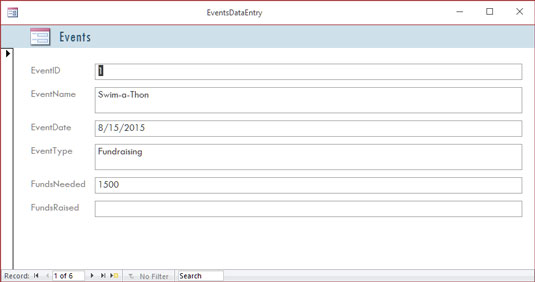
Ακολουθεί μια απλή φόρμα για την εισαγωγή νέων εγγραφών ή τον έλεγχο των υπαρχόντων.
Το φαινόμενο μουδιασμού (και εγγενές αυξημένο περιθώριο σφάλματος) είναι ιδιαίτερα πιθανό όταν έχετε πολλά πεδία σε μια βάση δεδομένων και ο χρήστης, εάν εργάζεται σε προβολή φύλλου δεδομένων, πρέπει να μετακινηθεί οριζόντια μέσα στα πεδία. Μια φόρμα όπως αυτή που εμφανίζεται τοποθετεί τα πεδία σε μια πιο ευχάριστη μορφή, διευκολύνοντας την εισαγωγή δεδομένων στα πεδία και την ταυτόχρονη προβολή όλων των πεδίων (ή μόνο εκείνων στα οποία θέλετε να εισάγονται δεδομένα).
Εάν η βάση δεδομένων σας είναι αρκετά μεγάλη ώστε να χρειάζεστε βοήθεια για την εισαγωγή δεδομένων ή εάν πρόκειται να αναπτυχθεί με την πάροδο του χρόνου, καθιστώντας πιθανή μια συνεχή διαδικασία εισαγωγής δεδομένων, η Access είναι το εργαλείο για εσάς. Το γεγονός ότι προσφέρει απλές μορφές εισαγωγής/επεξεργασίας δεδομένων είναι αρκετός λόγος για να γίνει η εφαρμογή βάσης δεδομένων της επιλογής σας.
Ένας ακόμη λόγος για να χρησιμοποιήσετε την Access είναι η δυνατότητα που σας δίνει να δημιουργείτε προσαρμοσμένες αναφορές γρήγορα και εύκολα. Ορισμένα προγράμματα βάσεων δεδομένων, ειδικά εκείνα που έχουν σχεδιαστεί για βάσεις δεδομένων ενός πίνακα (γνωστά ως βάσεις δεδομένων επίπεδων αρχείων ), έχουν ενσωματωμένες κάποιες κονσέρβες αναφορών και αυτό είναι το μόνο που μπορείτε να κάνετε — απλώς επιλέξτε μια αναφορά από τη λίστα και εκτελέστε την ίδια αναφορά με κάθε άλλη χρήστη αυτού του λογισμικού εκτελείται.
Εάν είστε χρήστης του Excel, οι δυνατότητες αναφοράς σας δεν είναι καθόλου εύκολες ή απλές και δεν έχουν σχεδιαστεί για χρήση με μεγάλες βάσεις δεδομένων — προορίζονται για υπολογιστικά φύλλα και μικρές λίστες ενός πίνακα. Επιπλέον, πρέπει να ψάξετε πολύ βαθύτερα στα εργαλεία του Excel για να αποκτήσετε πρόσβαση σε αυτές τις αναφορές. Η Access, από την άλλη πλευρά, είναι μια εφαρμογή βάσης δεδομένων, επομένως η αναφορά είναι μια σημαντική, αρχική δυνατότητα.
Ενα παράδειγμα? Στο Excel, για να λάβετε μια αναφορά που ομαδοποιεί τα δεδομένα σας κατά ένα ή περισσότερα από τα πεδία της λίστας σας, πρέπει πρώτα να ταξινομήσετε τις σειρές στο φύλλο εργασίας, χρησιμοποιώντας τα πεδία για να ταξινομήσετε τα δεδομένα και, στη συνέχεια, μπορείτε να δημιουργήσετε αυτό που γνωστή ως υποσύνολο αναφορά . Για να το δημιουργήσετε, χρησιμοποιείτε ένα πλαίσιο διαλόγου που σας ρωτά σχετικά με τους υπολογισμούς που θέλετε να εκτελέσετε, πού να τοποθετήσετε τα αποτελέσματα και εάν βασίζετε μια ταξινόμηση ή/και ένα υποσύνολο σε περισσότερα από ένα πεδία. Η αναφορά που προκύπτει δεν έχει σχεδιαστεί για εκτύπωση και θα πρέπει να ρυθμίσετε τη σελιδοποίηση του υπολογιστικού φύλλου σας (μέσω μιας εξειδικευμένης προβολής του υπολογιστικού φύλλου) για να ελέγξετε τον τρόπο εκτύπωσης της αναφοράς.
Στην Access; Απλώς ενεργοποιήστε τον Οδηγό αναφορών και μπορείτε να ταξινομήσετε τα δεδομένα σας, να επιλέξετε πώς να τα ομαδοποιήσετε, να αποφασίσετε ποια κομμάτια δεδομένων θα συμπεριλάβετε στην αναφορά και να επιλέξετε μια οπτική διάταξη και συνδυασμό χρωμάτων, όλα σε μια απλή, βελτιωμένη διαδικασία. Χωρίς να κάνετε τίποτα, η αναφορά είναι έτοιμη για εκτύπωση. Η Access έχει δημιουργηθεί για αναφορές — σε τελική ανάλυση, είναι μια εφαρμογή βάσης δεδομένων — και οι αναφορές είναι ένας από τους πιο (αν όχι οι πιο σημαντικοί) τρόποι που θα χρησιμοποιήσετε και θα μοιραστείτε τα δεδομένα σας.
Επειδή οι αναφορές είναι τόσο σημαντικό μέρος της Access, μπορείτε όχι μόνο να τις δημιουργήσετε με ελάχιστη φασαρία, αλλά και να τις προσαρμόσετε για να δημιουργήσετε ισχυρή τεκμηρίωση των πιο σημαντικών δεδομένων σας:
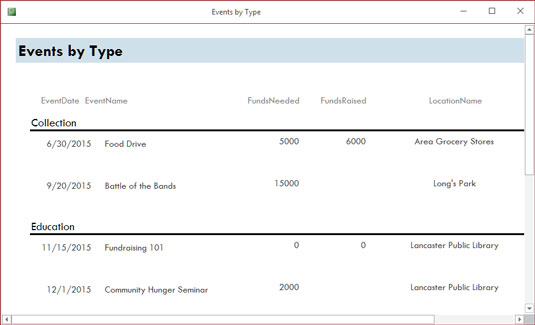
Α, απλότητα. Μια γρήγορη αναφορά είναι μόνο ένα κλικ μακριά.
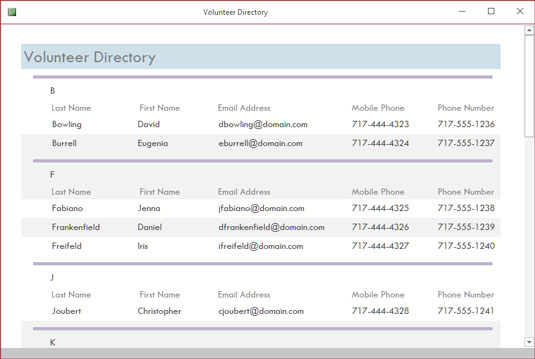
Ο Οδηγός αναφοράς δημιουργεί πιο περίπλοκες (αλλά απλές) αναφορές, όπως αυτή.
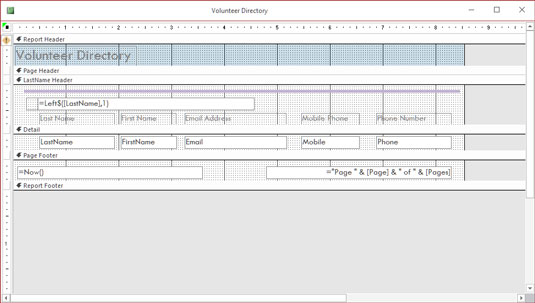
Η προβολή σχεδίασης μπορεί να φαίνεται λίγο τρομακτική, αλλά για να προσαρμόσετε πραγματικά τα πράγματα, θα τη χρειαστείτε — και ίσως και να την απολαύσετε!
Έτσι, μπορείτε να δημιουργήσετε οποιοδήποτε είδος προσαρμοσμένης αναφοράς στην Access, χρησιμοποιώντας οποιονδήποτε ή όλους τους πίνακες της βάσης δεδομένων σας και οποιοδήποτε από τα πεδία από αυτούς τους πίνακες, και μπορείτε να ομαδοποιήσετε πεδία και να τα τοποθετήσετε με όποια σειρά θέλετε:
Αν όλα αυτά ακούγονται συναρπαστικά ή τουλάχιστον ενδιαφέροντα, τότε είστε πραγματικά στο σωστό δρόμο με την Access. Η ανάγκη δημιουργίας προσαρμοσμένων αναφορών είναι ένας σημαντικός λόγος για τη χρήση της Access.
Στο Excel, είναι κρίσιμο να κατανοήσουμε τη διαφορά μεταξύ αναφορών και πινάκων εργαλείων για την αποτελεσματική ανάλυση και οπτικοποίηση δεδομένων.
Ανακαλύψτε πότε να χρησιμοποιήσετε το OneDrive για επιχειρήσεις και πώς μπορείτε να επωφεληθείτε από τον αποθηκευτικό χώρο των 1 TB.
Ο υπολογισμός του αριθμού ημερών μεταξύ δύο ημερομηνιών είναι κρίσιμος στον επιχειρηματικό κόσμο. Μάθετε πώς να χρησιμοποιείτε τις συναρτήσεις DATEDIF και NETWORKDAYS στο Excel για ακριβείς υπολογισμούς.
Ανακαλύψτε πώς να ανανεώσετε γρήγορα τα δεδομένα του συγκεντρωτικού πίνακα στο Excel με τέσσερις αποτελεσματικές μεθόδους.
Μάθετε πώς μπορείτε να χρησιμοποιήσετε μια μακροεντολή Excel για να αποκρύψετε όλα τα ανενεργά φύλλα εργασίας, βελτιώνοντας την οργάνωση του βιβλίου εργασίας σας.
Ανακαλύψτε τις Ιδιότητες πεδίου MS Access για να μειώσετε τα λάθη κατά την εισαγωγή δεδομένων και να διασφαλίσετε την ακριβή καταχώρηση πληροφοριών.
Ανακαλύψτε πώς να χρησιμοποιήσετε το εργαλείο αυτόματης σύνοψης στο Word 2003 για να συνοψίσετε εγγραφές γρήγορα και αποτελεσματικά.
Η συνάρτηση PROB στο Excel επιτρέπει στους χρήστες να υπολογίζουν πιθανότητες με βάση δεδομένα και πιθανότητες σχέσης, ιδανική για στατιστική ανάλυση.
Ανακαλύψτε τι σημαίνουν τα μηνύματα σφάλματος του Solver στο Excel και πώς να τα επιλύσετε, βελτιστοποιώντας τις εργασίες σας αποτελεσματικά.
Η συνάρτηση FREQUENCY στο Excel μετράει τις τιμές σε έναν πίνακα που εμπίπτουν σε ένα εύρος ή bin. Μάθετε πώς να την χρησιμοποιείτε για την κατανομή συχνότητας.





